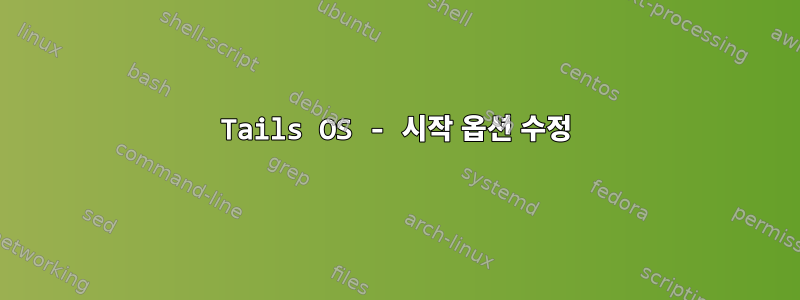
Tails OS가 시작되면 Tab 키를 눌러 시작 옵션을 수정할 수 있습니다. 이러한 옵션이 설정된 ISO를 저장하는 방법이 있습니까? 매번 탭을 누르고 설정해야 하는 것은 정말 고통스럽습니다. 분명 더 좋은 방법이 있을 텐데요?
답변1
실제로 라이브 디스크를 쓰기 가능으로 다시 마운트하여 이 작업을 수행하는 또 다른 방법이 있습니다.
mount -o remount -w /lib/live/mount/medium
live.cfg그런 다음 추가 정보 ( live486.cfg또는 liveamd64.cfg) 에서 아키텍처에 해당하는 라이브 구성 파일을 편집합니다./lib/live/mount/medium/syslinux
여기
답변2
Chainload ISO의 부트로더를 사용하면 syslinux필요한 모든 추가 매개변수를 추가할 수 있습니다. syslinuxISO에 있는 디렉토리의 실제 내용을 기본으로 사용하십시오 .
온라인에는 많은 예가 있습니다. 확인하다Syslinux 체인 로딩을 사용하여 GNU/Linux 다중 부팅 USB 스틱(Live USB) 만들기(이제 웹 아카이브에서만 사용할 수 있습니다).
답변3
이 경로는 Tails에 대해 올바르지 않습니다. 실제로 실제 구성 파일이 여기에 있다고 생각합니다.
/lib/live/mount/medium/EFI/BOOT나는 바뀌었고 live.cfg이것이 live64.cfg작동합니다. 재부팅하고 구성 파일을 확인하고 변경 사항을 확인하십시오.
답변4
다음 단계는 Tails 4.5에서 효과적이었습니다. 내 경우에는 2015 MacBook Pro가 있고 거기에 Tails 4.5를 사용하고 싶지만 Grub 설정에 다음 부팅 옵션을 추가하지 않으면 데스크탑 메뉴가 계속 부분적으로 깨집니다.
intel_iommu=끄기
(위의 시작 옵션은 "Tor 브라우저 및 Thunderbird의 그래픽 손상" 지침에서 따온 것입니다.여기)
어쨌든, 내가 따랐던 단계는 다음과 같습니다.
- Tails를 시작하고 관리자 비밀번호를 활성화하십시오.
- 응용 프로그램 > 시스템 도구 > 루트 터미널에서 명령줄을 입력합니다.
sudo mount -o remount -w /lib/live/mount/medium sudo nano /lib/live/mount/medium/efi/debian/grub.cfg
grub.cfg 파일에는 3개의 개별 섹션이 있으며 그 중 하나는 줄로 시작됩니다
linux /live/vmlinuz initrd=/live. 각 줄 끝에 공백과 시작 옵션을 추가하고 파일을 저장했습니다.테스트하려면 컴퓨터를 다시 시작하세요.


